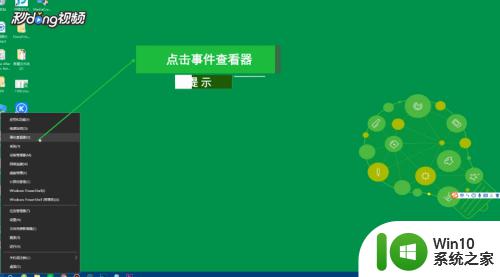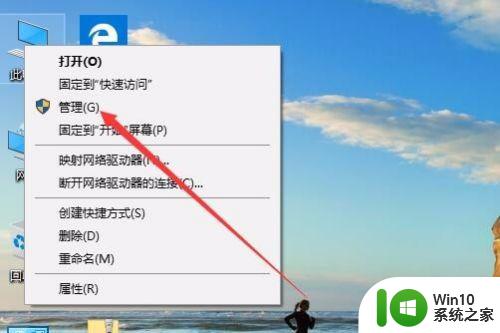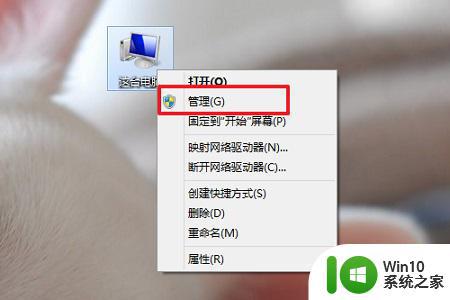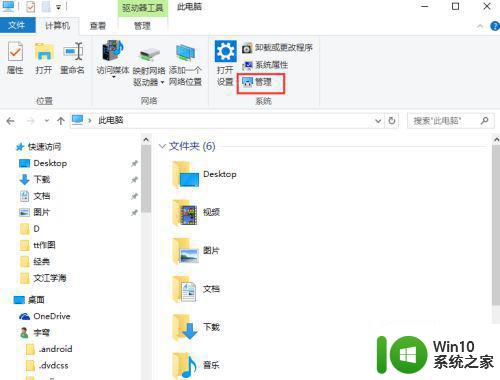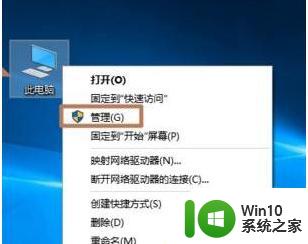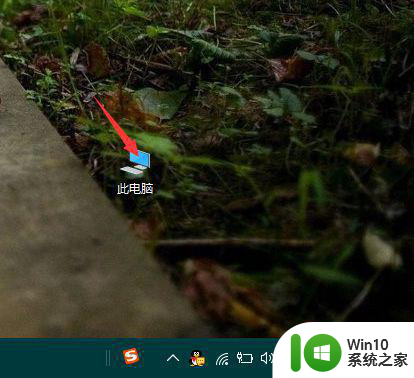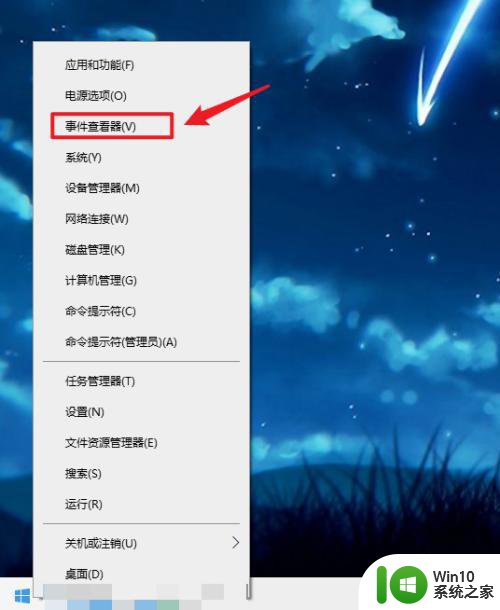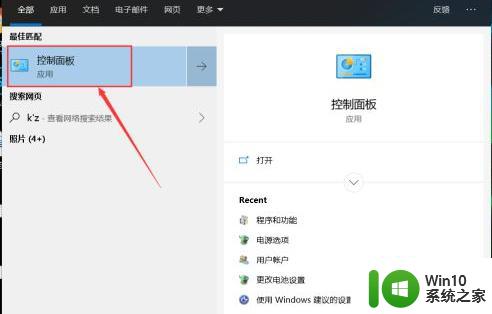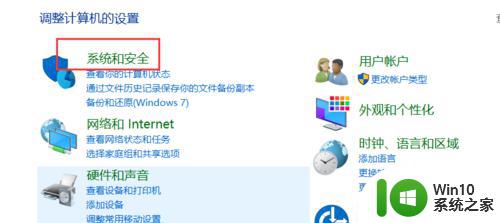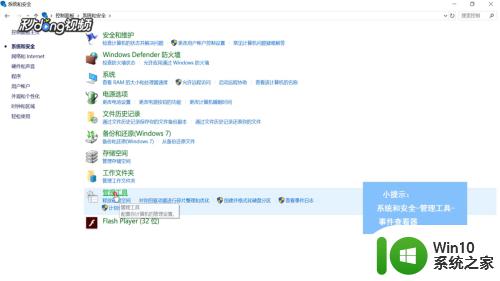win10开机日志的查看方法 win10怎么查看开机日志
更新时间:2023-03-30 10:28:21作者:zheng
有些win10用户想要知道自己的开机时间,这时只要查看电脑的开机日志来查看开机时间,今天小编就给大家带来win10 开机日志的查看方法,如果你刚好遇到这个问题,跟着小编一起来操作吧。
解决方法:
1.右击此电脑,选择管理
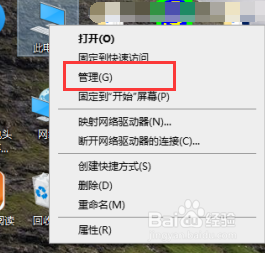
2.打开计算机管理窗口,依次展开系统工具。事件查看器,windows日志,系统;
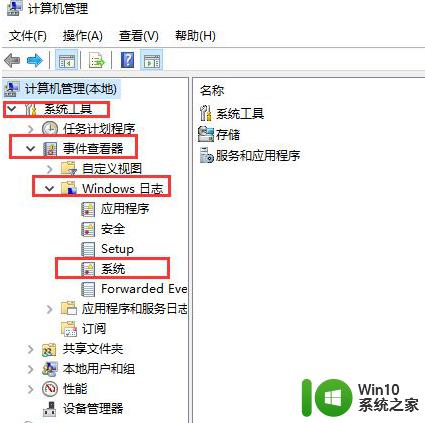
3.点击系统后右侧出现如图所示的界面,我们点击最右侧的筛选当前日志;
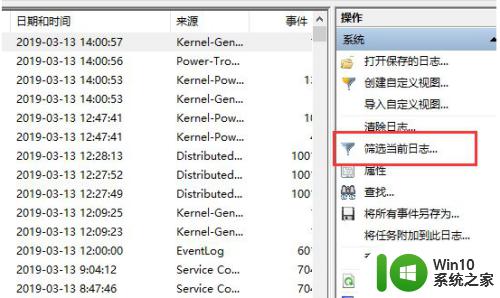
4.出现如图界面,我们将<所有事件id>改为6006就可查看关机日志
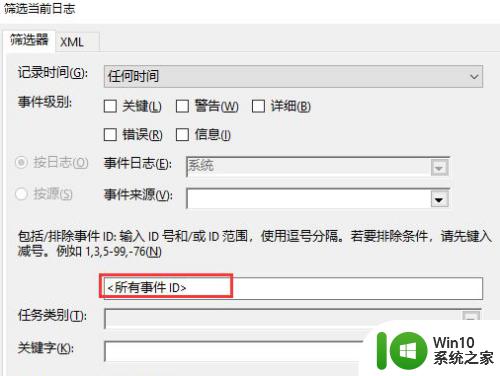
5.改为6005可以查看开机日志
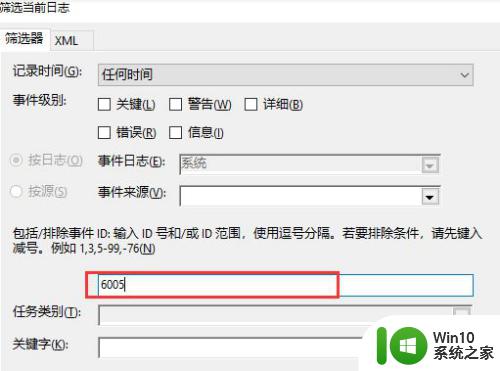
6.点击确定。查看所有的关机或者开机时间
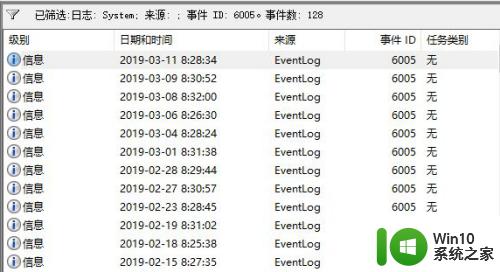
7.查看开机时需要的问题以及具体时间。
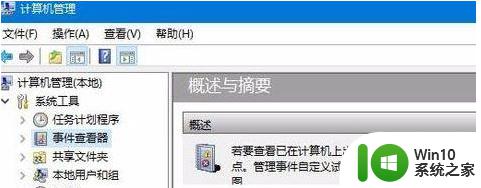
以上就是win10开机日志的查看方法的全部内容,碰到同样情况的朋友们赶紧参照小编的方法来处理吧,希望能够对大家有所帮助。